word2016如何输入分数 怎么在Word文档输入分式
1、打开要输入分数的Word文档,然后点击上面的“插入”菜单
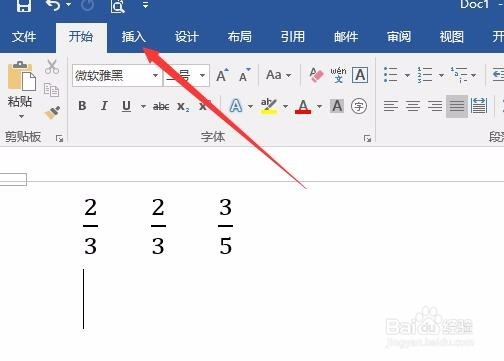
2、在打开的Word插入工具栏上点击“公式”图标
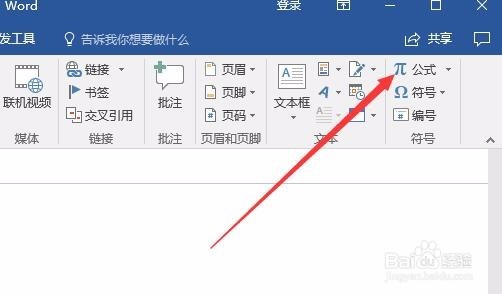
3、这醒沟晃时会弹出公式下拉菜单,在弹出菜单中点击“插入新公式”菜单项。搁摸
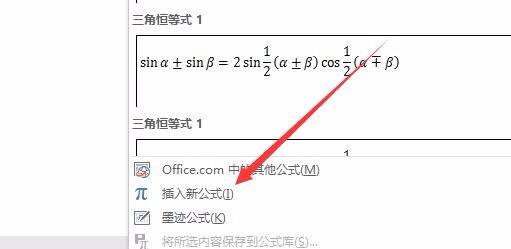
4、这时会自动打开公式工具,点击工具栏上的“分式”图标
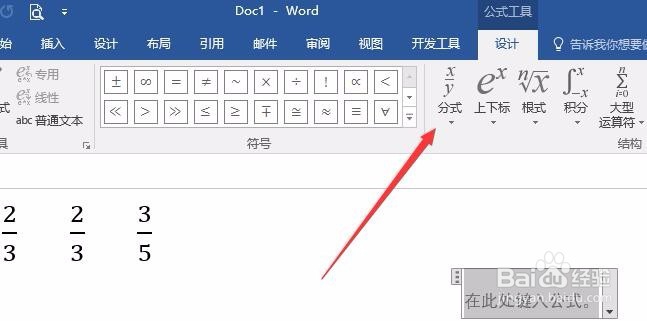
5、接下来会打开荡胆分式的下拉菜单,提供了多种分工格式,选择一个你需要的格式
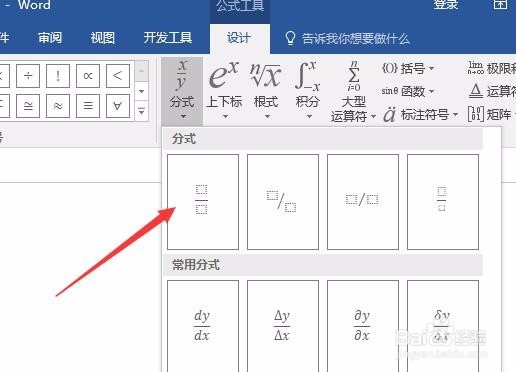
6、接着在Word文档中分别输入分式的分子与分母就可以了。
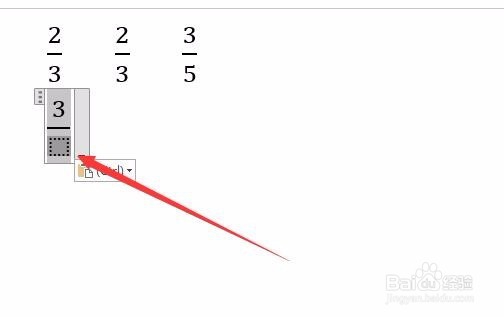
1、通过公式输入分式需要多步操作,也可以使用墨迹公式来快速输入,在公式下拉菜单中点击“墨迹公式”菜单项。

2、这时会弹出墨迹公式的输入窗口,直接在输入框中用鼠标划写就可以了。
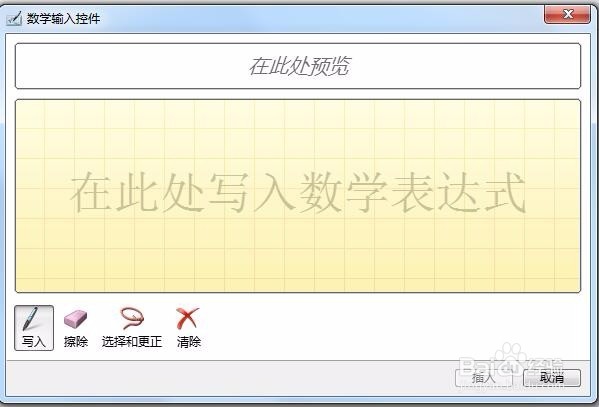
3、待上面的预览窗口中看到输入正确的分式后,点击下面的插入按钮就可以了。
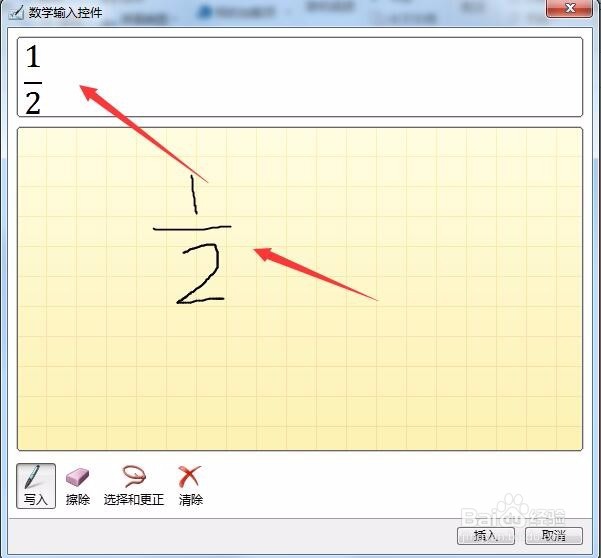
声明:本网站引用、摘录或转载内容仅供网站访问者交流或参考,不代表本站立场,如存在版权或非法内容,请联系站长删除,联系邮箱:site.kefu@qq.com。
阅读量:167
阅读量:136
阅读量:21
阅读量:175
阅读量:123